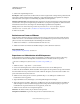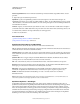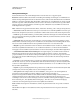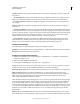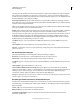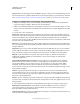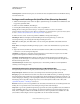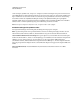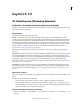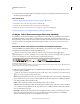Operation Manual
572
VERWENDEN VON PHOTOSHOP
Video und Animation
Letzte Aktualisierung 9.6.2011
Sofern der Regler „Qualität“ unter „Compressor“ verfügbar ist, ziehen Sie den Regler oder geben Sie einen Wert ein,
um die Bildqualität, d. h. faktisch die Dateigröße, für das exportierte Video anzupassen. Wenn Sie für Aufnahme und
Export denselben Codec verwenden und eine Vorschau einer Sequenz gerendert haben, können Sie die Rendering-
Zeit verkürzen, indem Sie als Qualitätseinstellung für den Export die Qualitätseinstellung der ursprünglichen
Aufnahme wählen. Wenn Sie einen höheren Wert für die Qualität als die ursprüngliche Qualität bei der Aufnahme
wählen, kommt es zu keiner Qualitätssteigerung, aber die Rendering-Zeit wird u. U. erhöht.
Hinweis: Compressor-Optionen sind für den Codec „Component Video“ nicht verfügbar.
Größeneinstellungen für QuickTime-Filme
Die folgenden Einstellungen sind im Dialogfeld „Einstellungen für Exportgröße“ verfügbar:
Maße Legt die Framegröße für den exportierten Film fest. Wenn Sie eine Framegröße festlegen möchten, die sich
nicht im Menü „Maße“ befindet, wählen Sie „Benutzerdefiniert“ und geben Sie Werte für Breite und Höhe ein.
Seitenverhältnis beibehalten unter Verwendung von Legt eine Option fest, wenn der Film auf die neue Framegröße
skaliert wird. Bei Auswahl von „Letterbox“ wird die Quelle proportional skaliert, um in den sichtbaren Anzeigebereich
(Öffnung) zu passen. Dabei werden ggf. oben und unten bzw. an den Seiten schwarze Balken hinzugefügt.
„Beschneiden“ zentriert, skaliert und schneidet entsprechend der freien Öffnung zu. „An Größe anpassen“ führt eine
Anpassung entsprechend der Zielgröße durch, wobei das Bild an die längste Seite angepasst wird. Gegebenenfalls wird
skaliert.
Video-Quelle (Deinterlaced) Die beiden Halbbilder in jedem Interlaced-Videoframe werden in ein Vollbild
konvertiert.